Logic remote не подключается к mac os
Обновлено: 04.07.2024
Все мы уже привыкли что есть удобное и бесплатное решение для удалённого управления TeamViewer. Однако, бесплатное оно только до определённого момента времени и если к вам часто обращаются за помощью, то очень скоро вас жёстко ограничат по времени сеанса и сделают работу с приложением практически бессмысленной. Не важно получаете вы за это деньги или помогаете по доброте душевной, будет подразумеваться коммерческое использование.
Не спорю, что продукт получился удобный и универсальный, но и ценник за TeamViewer весьма ощутимый. Даже за минимальную однопользовательскую версию и предлагается только по подписке, то есть продлять её нужно каждый год. И пусть вас не смущает что вроде минимальная цена лицензии начинается от 1 999 рублей в месяц, заплатить придётся сразу за годовую подписку, а это уже 23 988 рублей. Заметьте, я написал именно про минимальную лицензию, где тоже есть свои ограничения.
Альтернативы TeamViewer есть, хоть и не такие удобные и простые в настройке.Например, многие владельцы маков даже не догадываются, что у них уже имеется встроенное в macOS средство для удалённого управления.
Как настроить удалённый доступ в macOS
В macOS X есть замечательное системное решение, «Общий экран» (Screen Sharing), позволяющее удаленно подключаться и управлять другим маком. Эта функция поддерживается любой версией OS X. Активировать удалённый доступ (Screen Sharing) очень просто:
- Открываем «Системные настройки» и кликнув по значку «Общий доступ» открываем настройки общего доступа
- Ставим галочку напротив «Общий экран» и указываем, кому разрешен доступ к управлению вашим экраном, выбрав из имеющихся учётных записей или задать дополнительные настройки, разрешив подключение любому пользователю по указанному паролю.
Правда с функцией «Общий экран» на Mac не всё так просто, как в случае с TeamViewer такой адрес у вас будет только в случае прямого подключения к Интернет, когда вы сами устанавливает соединение с со стационарного компьютера или макбука. Если же вы сидите за роутером, а так оно и бывает в большинстве случаев, то получите адрес, присвоенный вам в локальной сети, например vnc://192.168.11.102 .
В этом случае подключиться снаружи, то есть с компьютера находящегося вне сети не получится, хотя внутри сети вы можете прекрасно управлять другими маками со своего устройства. У меня эта проблема решается установлением VPN соединения с локальной сетью, то есть получается, что я как бы тоже нахожусь внутри корпоративной сети. Но назвать такое решение универсальным язык не поворачивается. Не каждый захочет настраивать отдельный OpenVPN сервер.
Внимательный читатель мог заметить ещё один интересный пункт в настройках «Общего доступа» - «Удаленное управление». Казалось бы логичнее использовать именно этот вариант, а не «Общий экран». И да и нет.
Включить то мы её можем, но для работы с функцией «Удаленное управление» потребуется дополнительно устанавливать из App Store утилиту Apple Remote Desktop , тоже не бесплатную (5990 руб). И ладно бы она давала какие-то особые преимущества. но нет, это по сути просто оболочка над VNC (Virtual Network Computing) протоколом, который используется в функции «Общий экран». Отсюда и те же самые проблемы, описанные чуть выше.
Возможно, в одном из следующих постов я и расскажу по эту утилиту, но особого внимания она не заслуживает.
Как удалённо подключиться к Mac
Тут всё просто. Для этого достаточно запустить Finder и выбрать Переход -> Подключение к серверу или нажать Command+K .
Пройдя процедуру аутентификации, получаем полный доступ к удаленному Маку. Стоит отметить что VNC соединение работает не так шустро как в TeamViewer, потому на медленных каналах возможно заметное отставание, такова плата за халяву. В остальном, вполне себе рабочий вариант.
Если нужен пульт дистанционного управления для работы с музыкальным секвенсором Logic Pro X, аудиоредактором GarageBand или MainStage – Logic Remote лучшее решение! Но полная совместимость с популярными музыкальными станциями не единственное достоинство приложения: это пример удачного цифрового дизайна, гарантирующего удобство и комфорт использования на любой мобильной платформе Apple.
Обзор Logic Remote
Для Logic Remote обзор уместнее всего начать со сценария применения: так наиболее очевидно становится его востребованность. IPad или iPhone с установленной программой поможет «дотянуться» до цифровой рабочей станции из любой точки студии. Что особенно актуально, когда работа ведется в одиночестве. Logic Remote позволит удаленно настроить плагины, проверить корректность подключения аппаратуры, предоставит доступ к микшерам и виртуальным инструментам.
Возможности приложения
Включенные в программу функции обеспечивают базовые потребности управления. Доступны не только кнопки записи и воспроизведения, но и позиционирование на дорожке. Точность выбора фрагмента повышает, появляющаяся в момент перемещения указателя линейка, которую можно закрепить на экране продольным движением пальца. По сходному принципу устроена работа с маркерами.
Микшер инициализируется кнопкой «Вид» и последующим выбором соответствующего пункта графического контекстного меню. Доступны до 8 каналов с переключателями:
- автоматической работы;
- включения записи;
- режимов solo или mute.
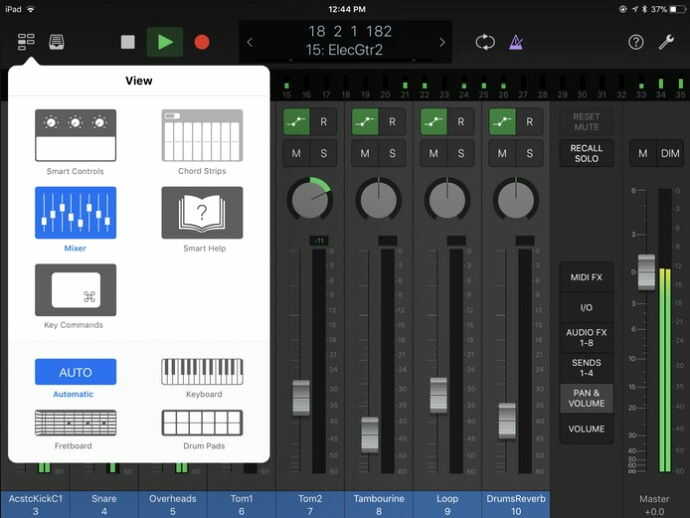
Интерфейс также содержит фейдеры и энкодеры панорамирования. В режиме регулировки громкости фейдеры наиболее чувствительны за счет увеличения масштаба. Когда дорожек больше восьми, переключиться на неотображаемые – можно свапом по индикаторам уровня сигнала или строке с заголовками треков.
Предусмотрено использование и других жестов, оптимизирующих управление. Например, двойным тапом по фейдеру устанавливается нулевой уровень громкости. Полностью поддерживаются и жесты Multi‑Touch.
Приложение предлагает и настройки aux-sends. Работа с этим функционалом также проста и интуитивно понятна.
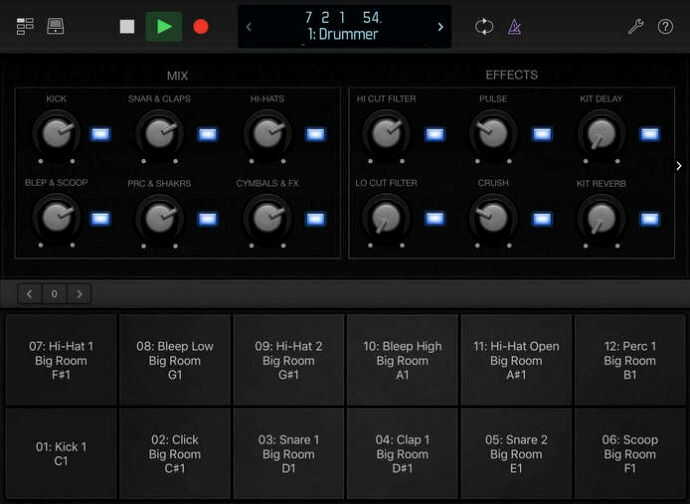
Отдельно стоит сказать о блоке Smart Controls. Технология реализует возможность одновременного управления совокупностью параметров одним энкодером. Такой подход ощутимо ускоряет творческий процесс.
Для управления инструментами в приложении есть три типа контроллеров:
- гитарный гриф;
- барабанные пэды;
- клавиатура.
Новичкам в использовании программы поможет функция Quick Help. Достаточно указать курсором на незнакомый элемент в интерфейсе Logic Pro X и появится помощь в виде всплывающей подсказки. Для доступа к классическому руководству нужно нажать на пиктограмму гаечного ключа.
Logic Remote: скачать приложение
Использование приложения начинается с загрузки из App Store и установки на мобильное устройство. Logic Remote можно скачать из официального депозитория:
Внимание! Приложение необходимо установить не только на мобильной платформе, но и на десктопе.
При первом запуске, если Mac и iPhone или iPad находятся в той же Wi-Fi сети произойдет сопряжение программного обеспечения и любая совместимая DAW предоставит удаленному приложению права для управления.
Отзывы о Logic Remote
Программа Logic Remote имеет в основном положительные отзывы. Самые активные в этом плане – обладатели MacBook с не слишком большим экраном. Логика проста: приложение помогает экономить пространство, предоставляя дополнительную площадь для размещения инструментов.
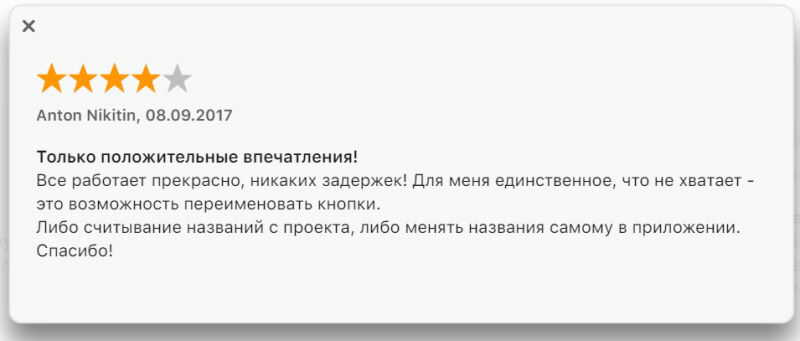
Справедливости ради стоит отметить, что встречаются и негативные отзывы. Связаны они, в первую очередь с несовместимостью приложения со старыми версиями iOS.
Внимание! Для работы Logic Remote требуется iOS 13.1 или новее.
Особенности использования Logic Remote и решение проблем
Тем, кто освоил любой музыкальный редактор для компьютеров Apple разобраться с приложением для дистанционного управления будет несложно, так как принципы построения интерфейса идентичны. Стоит только упомянуть о нюансах, с которыми не обязательно, но может столкнуться пользователь.
Работа без доступа к общей сети Wi-Fi
Подключение к DAW возможно и без использования точки доступа. Существуют два пути:
- посредством кабеля Lightning;
- прямым Wi-Fi соединением.
Основные этапы в обоих вариантах:
- выбор компьютера с запущенным секвенсором;
- одобрение запроса на подключение мобильного приложения в редакторе на десктопе.
Проблемы подключения к Mac после обновления
Случается, что Logic Remote не подключается к конкретной используемой программе. Для Mac возникают проблемы с двумя приложениями: Logic Pro X и GarageBand. Ниже приводятся подробные пошаговые инструкции как решить, возникшее затруднение.
Logic Remote не подключается к Logic Pro X
Если Logic Remote не подключается к Pro X после установки новой версии прошивки гаджета, стоит убедиться, что используется актуальная версия приложения. Затем понадобиться выполнить следующую последовательность действий на Mac.
-
Закрыв Logic Pro X, с помощью Finder пройти по пути
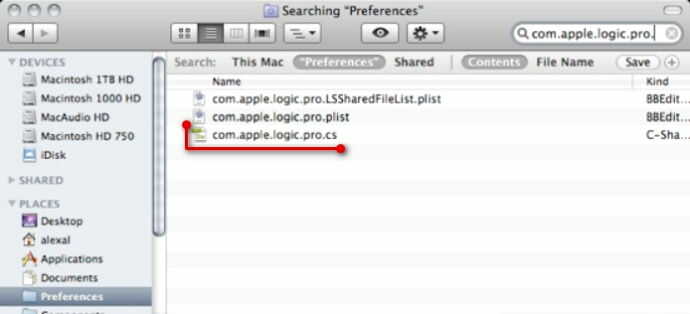
- По завершении операции перезагрузить Mac.
- Далее запускается Logic Remote и на мобильном устройстве в окне «Соединение» выбирается Mac, с запущенным приложением Logic Pro X, в диалоговом окне которого дается согласие на подключение.
Внимание! После удаления упомянутого файла настроек, действие возымеет эффект только после перезагрузки.
Logic Remote не подключается к GarageBand
В данном случае последовательность действий аналогична описанной выше. Разница состоит лишь в том, что нужно найти и удалить файл com.apple.garageband10.cs.
Заключение
Logic Remote несомненно полезное приложение. Программа легко осваивается, действительно повышает удобство использования аудиоредактора и к тому же бесплатна. Помощник для тех, кто работает с музыкой, используя технику Apple.
Logic Remote – бесплатное приложение для iPad, с помощью которого можно управлять многими параметрами популярного профессионального музыкального секвенсора от Apple – Logic Pro X.

Что же делает Logic Remote особенным и выделяет его на фоне остальных программ от сторонних разработчиков? Конечно же, удобство работы – Вы можете работать как с микшером, так и с виртуальными инструментами прямо на iPad. К тому же, если на студии нет никого кроме Вас, приложение ускорит настройку плагинов и проверку правильности подключения оборудования – Вы можете находиться в комнате для записи, но в то же время менять настройки цифровой рабочей станции (digital audio workstation, DAW), как будто бы Вы находитесь в контрольной комнате.
Как настроить Logic Remote для работы с Logic Pro X
Все очень просто: необходимо скачать приложение из App Store и установить его на iPad. После этого, программа “увидит” DAW и предложит подключиться к ней. При этом, Mac с установленным Logic Pro X и iPad должны быть подключены к одной Wi-Fi сети.
Transport-control
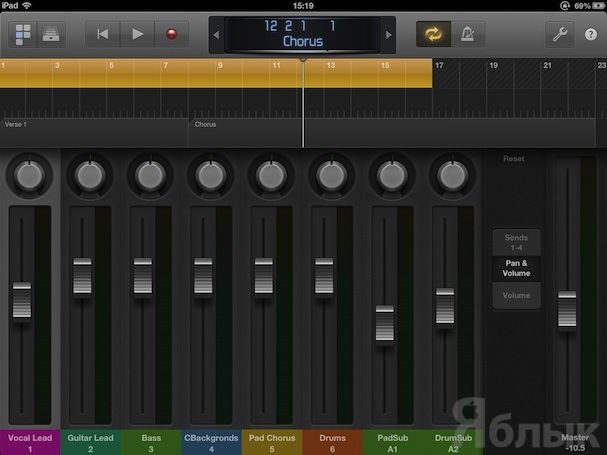
С помощью Logic Remote для iPad можно получить полное управление кнопками транспорта (запись, воспроизведение). Также, можно изменить положение указателя воспроизведения. При перемещении указателя, в верхней части экрана появится линейка, которая поможет точнее установить его. Как только желаемая позиция выбрана, линейка исчезает. Чтобы линейка отображалась постоянно, проведите по ней пальцем вниз, а чтобы вернуть всё в исходное состояние – пальцем вверх.
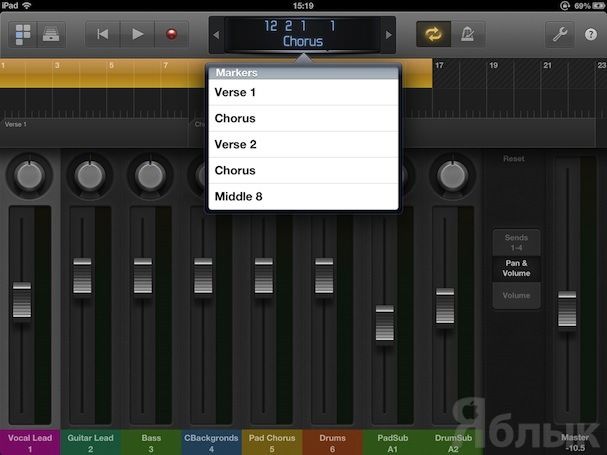
Если Ваш проект Logic Pro X содержит маркеры, то это ещё сильнее упростит навигацию по нему – удерживайте палец на экране, показывающем текущую позицию указателя и выберите нужный маркер из списка.
Микшер
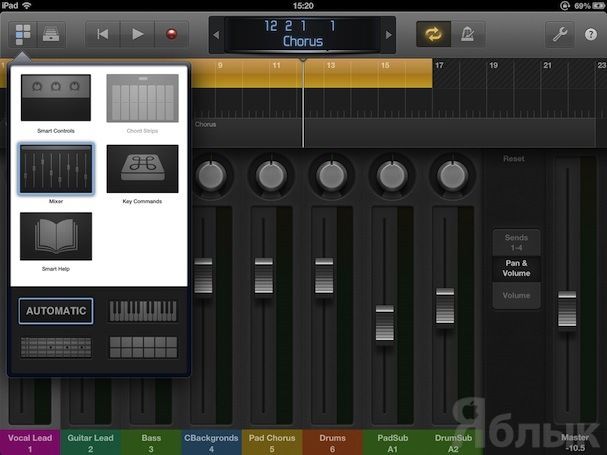
Чтобы открыть микшер, нажмите кнопку View в верхней правой части экрана и затем выберите Mixer. На дисплее iPad станут отображаться 8 каналов с кнопками автоматизации, включения записи, solo/mute, энкодерами панорамирования и фейдерами. В режиме Volume становятся доступными увеличенные фейдеры, позволяющие точнее работать с громкостью дорожек. Выбор трека осуществляется нажатием по его названию, а если в Вашем проекте более 8 дорожек, то переключиться между ними можно, проведя пальцем по строке с названиями треков либо по индикаторам уровня сигнала.
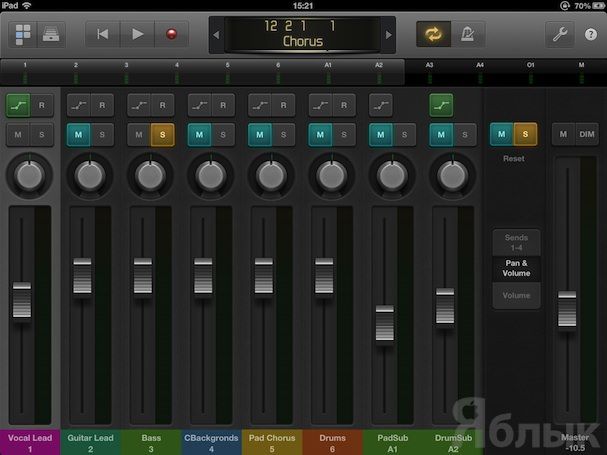
Удобные глобальные кнопки Mute/Solo находятся рядом с мастер-шиной. Задать исходные параметры (например, установить уровень 0 дБ на фейдере) можно двойным касанием желаемого элемента управления.
Также Logic Remote позволяет легко настраивать параметры aux-посылов.
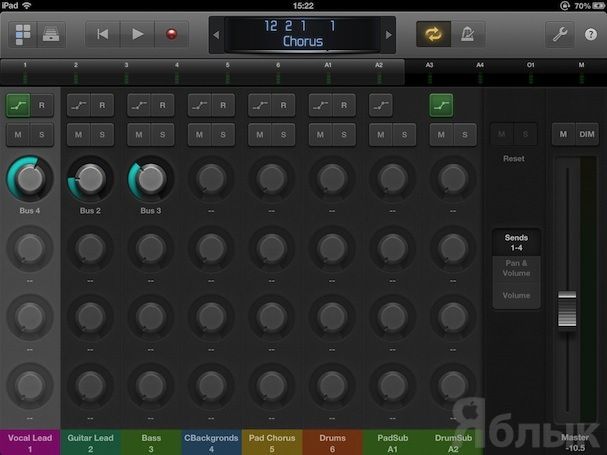
Smart Controls в Logic Remote
Используя Smart Controls можно управлять сразу несколькими параметрами, используя всего один энкодер. Это очень удобно для быстрой настройки и экспериментов со звуком, но с Logic Remote использовать Smart Controls намного проще. Хотя работать с полноценными версиями плагинов будет достаточно проблематично (ведь их интерфейс не разрабатывался для планшетов), управление через Smart Controls существенно ускоряет работу.
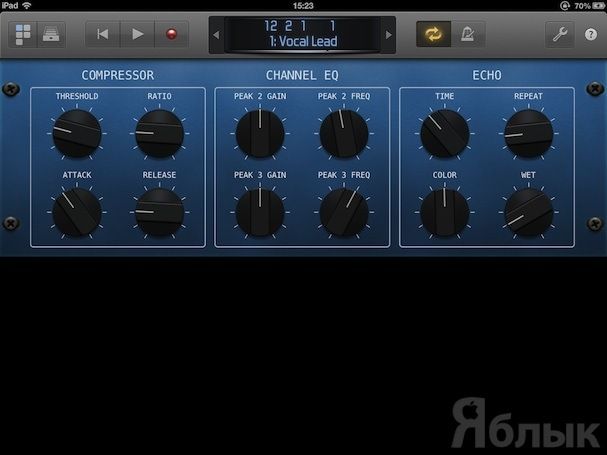
Кроме того, Logic Remote предоставляет на выбор 3 вида контроллеров для инструментов – клавиатуру, гитарный гриф и барабанные пэды (как на Akai MPC). Интерфейс инструментов должен быть знаком пользователям GarageBand на iOS. С помощью знакомых по GarageBand так называемых Chord Strips можно быстро создать набросок композиции. Chord Strip позволяет играть левой рукой бас, а правой – мелодию. Кстати, можно создавать собственные аккорды, а не только использовать предустановленные – для этого нажмите на изображение гаечного ключа и выберите Edit Chords в меню.
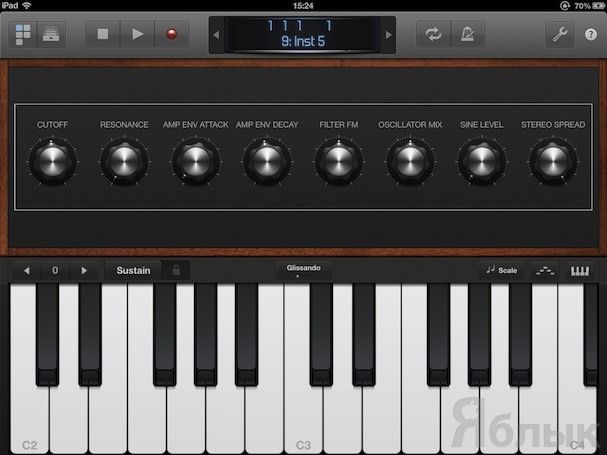
Гитаристы будут приятно удивлены, когда обнаружат, что нет необходимости учиться играть на фортепианной клавиатуре. Logic Remote содержит привычный им гитарный гриф.
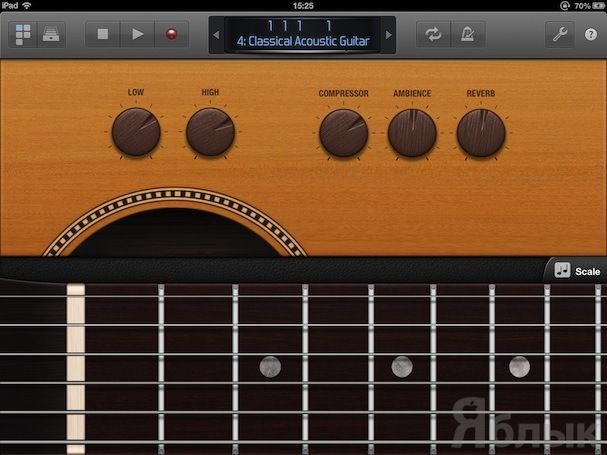
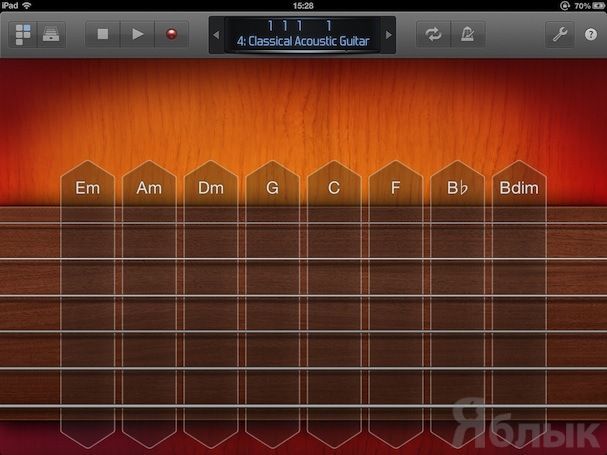
Для записи барабанной партии предусмотрен вид, называемый Kits, где каждый барабан может иметь несколько зон – у малого барабана я насчитал три – каждая зона обладает своим определённым звуком, что очень упрощает программирование “живых” ударных.
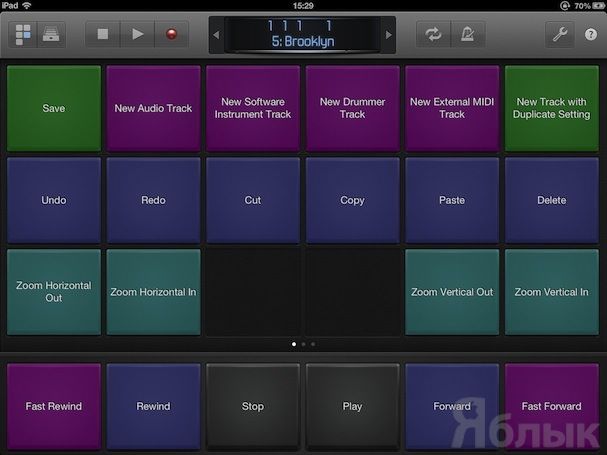
Кроме того, доступна “классическое” руководство по Logic Remote – получить доступ к нему можно, нажав на иконку гаечного ключа.
Но самой интересной мне показалась функция назначения команд (копировать/вставить, сохранить, перемотка, зум, создание новой дорожки и.т.д.) на специальные квадратные зоны. Такая функция доступна из меню View и называется Key Commands. Чтобы назначить новую команду, нажмите по свободной зоне и выберите желаемое действие из списка.
Заключение
Программа Logic Remote очень проста в освоении и значительно ускоряет работу (а также повышает удобство) в Logic Pro X. Так что всем пользователям новой DAW от Apple, владеющим iPad крупно повезло – приложение абсолютно бесплатно и доступно для загрузки в App Store.
Ниже представлены действия по устранению неполадок — от самых простых до расширенных.
Придерживайтесь последовательности выполнения таких действий и проверяйте работоспособность устройства на каждом этапе.
Убедитесь, что используете последнюю версию Mac OS
Корпорация Apple постоянно работает над усовершенствованием Mac OS на устройствах с поддержкой Bluetooth.
Щелкните здесь для получения инструкций по обновлению Mac OS.
-
Откройте панель настроек Bluetooth в меню System Preferences (Системные настройки).
Перейдите в Apple Menu (Меню Apple) > System Preferences (Системные настройки) > Bluetooth



- Открывать окно мастера настройки Bluetooth при запуске, если не обнаружена клавиатура
- Открывать окно мастера настройки Bluetooth при запуске, если не обнаружена мышь или трекпад
- Разрешить устройствам Bluetooth выводить этот компьютер из режима сна



- Перейдите в Apple Menu (меню Apple) > System Preferences (Системные настройки) > Bluetooth




-
Убедитесь, что функция Bluetooth включена, а значок Bluetooth отображается в строке меню Mac наверху экрана. (установите флажок рядом с пунктом Show Bluetooth in menu bar (Отображать Bluetooth в строке меню) в настройках Bluetooth).




ПРИМЕЧАНИЕ . Перед выполнением повторного сопряжения убедитесь, что все устройства с поддержкой Bluetooth включены и имеют достаточный заряд батареи.
- Если запущен Bluetooth Assistant, следуйте инструкциям на экране. Если Bluetooth Assistant не отображается, перейдите к выполнению шага 3.
- Щелкните Apple > System Preferences (Системные настройки) и выберите панель настроек Bluetooth.
- Устройства Bluetooth должны отображаться в виде списка, в котором рядом с каждым несопряженным устройством располагается кнопка «Сопряжение». Щелкните Pair (Выполнить сопряжение), чтобы обеспечить соединение каждого устройства с поддержкой Bluetooth с устройством Mac.
- Убедитесь, что устройство Logitech с поддержкой Bluetooth находится в рабочем состоянии. В противном случае перейдите к выполнению следующих действий.
- Щелкните Apple > System Preferences (Системные настройки) и выберите панель настроек Bluetooth.
- Щелкните Turn Bluetooth Off (Отключить Bluetooth).
Читайте также:

